JPCERT/CC では、イベントログの分析をサポートするツール「LogonTracer」の最新版バージョン1.5をリリースしました。これまでのLogonTracerは、セキュリティインシデントの事後調査という用途に特化していましたが、リリース直後からLogonTracerをリアルタイムログ分析にも活用したいという要望が多く寄せられていました。そのため、今回のアップデートでは、リアルタイムイベントログ分析を可能にする機能を追加しました。
今回は、このアップデートについて紹介します。その他のアップデート内容については下記のリリースをご覧ください。
https://github.com/JPCERTCC/LogonTracer/releases/tag/v1.5.0
Elasticsearchのサポート
LogonTracerは、Elasticsearchと連携することでリアルタイムログ分析が可能になります。
図1は、LogonTracerとElasticsearchを連携させた場合のイメージです。LogonTracerは、デフォルトではWinlogbeatを使用してElasticsearchに送信されたイベントログをインポートすることが可能です。
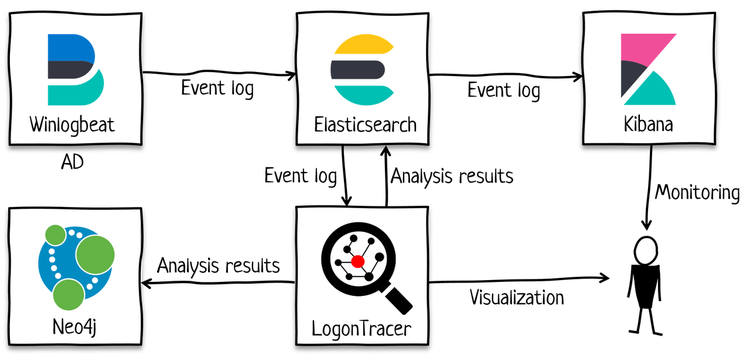
LogonTracerは、Elasticsearchからインポートしたログを分析し、結果をElasticsearchに保存することができます。イベントログを可視化して分析する場合、LogonTracerから確認する必要がありますが、不審なアカウントのランキングやサマライズしたログの分析結果はElasticsearchにも保存されるため、ElasticsearchやKibana上で同様の分析結果を確認することが可能です。
図2は、LogonTracerの分析結果をKibana上で表示した様子です。KibanaのWatcherなどを使用して、LogonTracerからレポートされた不審なログをアラートするように設定しておけば、リアルタイムで異常検知のサポートになります。
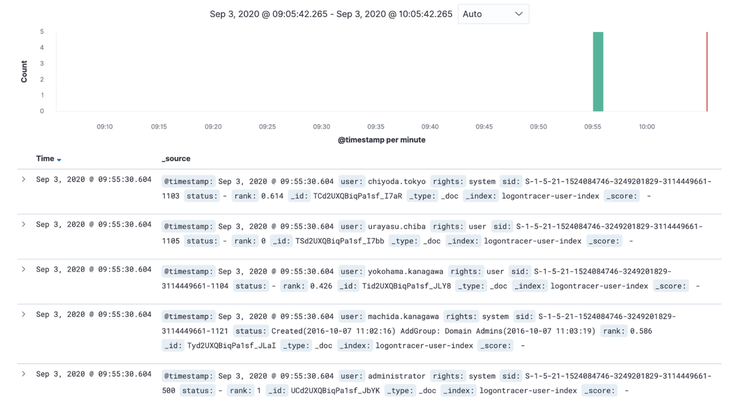
Elasticsearchからのログインポート
ElasticsearchからLogonTracerにログをインポートには、Web GUIから行うことができます。左下の「Load from ES」ボタン(図3の左)をクリックすると、インポート用の設定画面(図3の右)が表示されます。
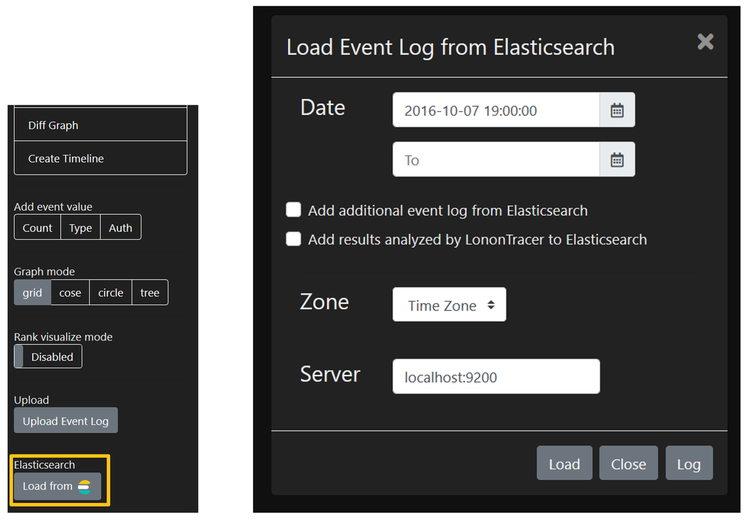
Elasticsearchからインポートする際の、さらに詳細な設定(index名など)はコマンドラインから行うことができます。詳しくはLogonTracerのWikiをご覧ください。
https://github.com/JPCERTCC/LogonTracer/wiki
LogonTracerにログをインポートする際の注意
LogonTracerの分析機能の大きなポイントの1つにイベントログの可視化があります。可視化は、ログ分析の大きなサポートになりますが、大規模なログの可視化は、ログ表示の遅延や大規模なグラフを目視で分析することは難しいという問題があります。これは、LogonTracerに限らず大規模な情報を可視化するシステムには、共通する課題です。
そのため、LogonTracerに、長期間(1ヶ月や1年など)のログをインポートすることは、可視化速度の低下につながるためお勧めできません。1週間または1日(適切な期間はホスト数やユーザ数によって異なります)などの間隔で、必要なログをインポートして、分析することを推奨します。
LogonTracerを、ADイベントログの監視に使用する場合は、cronなどで定期的にイベントログを読み込んで分析し、分析結果をElasticsearchに蓄積することで、Kibana上でLogonTracerの分析結果を監視する運用を行ってください。確認が必要なログが見つかった場合、LogonTracerに対象期間のログをインポートしてログの可視化を行うことで、効率的な監視が可能になります。
